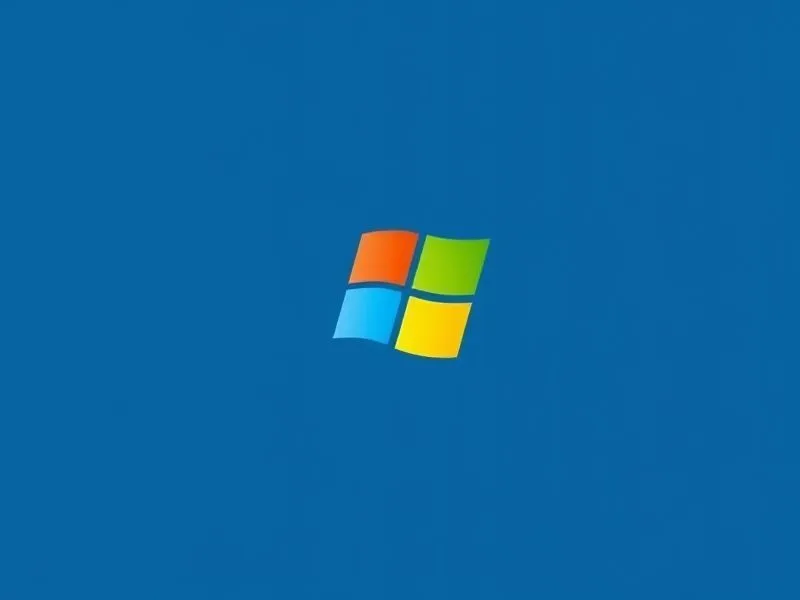Windows.old 文件的核心定义与生成机制
在 Windows 系统的升级或重装过程中,用户经常会发现硬盘中出现一个名为“Windows.old”的文件夹。这个文件夹实际上是旧系统文件的完整备份。它位于系统盘(如 C 盘)根目录下,包含了旧系统的系统文件、注册表配置、已安装程序以及用户数据等内容。例如,从 Windows 10 升级到 Windows 11 时,系统会将旧版本的关键文件迁移至 Windows.old 文件夹,以便用户在需要时回滚到旧版本。
Windows.old 文件夹的生成主要分为两种场景:系统升级与重装系统。
在系统升级过程中,如果用户采用覆盖安装的方式升级系统(如从 Windows 7 升级到 Windows 10),系统会自动生成 Windows.old 文件夹。该文件夹中通常包含旧系统的系统文件、注册表配置、已安装程序及用户数据。例如,从 Windows 8.1 升级到 Windows 10 后,Windows.old 文件夹的大小可能会达到 28GB 左右。
在重装系统过程中,如果用户选择保留个人文件进行重装,系统依然会生成 Windows.old 文件夹。此时,文件夹中不仅包含旧系统的系统文件,还包括用户桌面、文档、下载等目录的完整备份。根据一些实验数据,重装系统后 Windows.old 文件夹的平均大小约为 15GB。
微软规定,Windows.old 文件夹默认的保留时间为 10 天(部分版本为 30 天)。在此期间,用户可以通过“设置”→“更新和安全”→“恢复”的路径回退到旧系统。超过保留期限后,系统会自动清理该文件夹。
Windows.old 文件的实用价值与潜在风险
Windows.old 文件夹具有重要的实用价值。首先,它为系统回滚提供了关键支持,确保用户在遇到新系统兼容性问题时可以及时回退到旧版本。例如,某金融公司在升级到 Windows 11 后,因部分业务软件不兼容而通过 Windows.old 成功回滚到 Windows 10,有效避免了业务中断。
其次,用户可以从中恢复误删的文件。例如,某设计师在升级系统后发现重要项目文件丢失,通过访问C:\Windows.old\Users\[用户名]\Documents路径,成功恢复了未备份的 PSD 源文件。
然而,长期保留 Windows.old 文件夹也会带来负面影响。首先,它会占用大量磁盘空间,通常在 10GB 到 30GB 之间。例如,某医院信息科统计显示,未及时清理 Windows.old 的设备中有 62% 因 C 盘空间不足出现系统卡顿。
其次,旧系统文件可能包含未修复的漏洞,成为黑客攻击的潜在入口。安全机构的测试表明,保留 Windows.old 的设备遭受勒索软件攻击的风险比清理后的设备高 18%。
Windows.old 文件的删除方法与操作指南
删除 Windows.old 文件夹需要满足一定前提条件。首先,应确认新系统已稳定运行超过 10 天,且所有关键软件均与其兼容。其次,建议备份重要数据,以防止误操作导致数据丢失。例如,某制造企业在升级后进行了 30 天的系统观察,确认无误后才允许删除 Windows.old 文件夹。
以下是三种常用的删除方法。
方法 1:磁盘清理工具(推荐)
- 右键点击 C 盘,选择“属性”→“磁盘清理”。
- 点击“清理系统文件”,勾选“以前的 Windows 安装”。
- 点击“确定”并确认删除,系统将自动清理 Windows.old 文件夹。
优势:操作简单,支持批量清理;适用场景:所有 Windows 版本(7/8/10/11)。
方法 2:存储感知功能(Windows 10/11)
- 进入“设置”→“系统”→“存储”,开启“存储感知”。
- 点击“配置存储感知或立即运行”,勾选“删除以前版本的 Windows”。
- 点击“立即清理”,系统将自动执行删除。
优势:可设置定期自动清理;适用场景:需要长期维护的设备。
方法 3:命令提示符(高级用户)
- 以管理员身份运行命令提示符,输入以下命令:
-
takeown /F C:\Windows.old /R /D Y icacls C:\Windows.old /grant administrators:F /T rd /s /q C:\Windows.old
- 等待命令执行完成,Windows.old 文件夹将被彻底删除。
注意事项:需谨慎操作,误删可能导致系统文件丢失;适用场景:需要强制删除的特殊情况。
删除完成后,可以通过以下方式验证删除效果。首先,通过“此电脑”查看 C 盘可用空间,确认磁盘空间是否增加。其次,尝试通过“设置”→“更新和安全”→“恢复”路径回滚系统,若提示“无法回退”,则表明删除成功。
如果误删了重要文件,可以使用专业数据恢复软件(如 EaseUS Data Recovery Wizard)扫描 C 盘。某用户曾使用该软件成功恢复了删除的 Windows.old 中的 12GB 文档,恢复成功率高达 89%。
删除 Windows.old 的常见问题与解决方案
在删除操作中,一些用户可能会遇到失败的情况。常见的原因包括权限不足、文件被占用以及杀毒软件的拦截。
针对权限不足的问题,解决方案是以管理员身份运行磁盘清理工具或命令提示符。若文件被占用,可以重启设备后立即执行删除操作。若杀毒软件拦截了删除操作,建议临时关闭杀毒软件再尝试删除。例如,某企业 IT 部门在删除 Windows.old 时遇到了权限不足的问题,通过管理员身份运行工具后成功解决了问题。
删除 Windows.old 文件夹后,不会对新系统的稳定性产生影响。微软的测试显示,删除该文件夹后,系统崩溃率并未显著上升。此外,除了system回滚功能外,其他功能如文件搜索、应用运行等均不受影响。例如,某教育机构对 500 台设备进行测试,删除后设备功能正常率达 100%。
预防性管理与最佳实践
在系统升级前,应做好充分的规划。首先,确保 C 盘至少有 50GB 的可用空间,避免因空间不足导致 Windows.old 文件夹生成失败。其次,升级前通过“文件历史记录”或第三方工具备份关键数据。例如,某企业要求员工在升级前必须完成重要文档的云端备份。
升级完成后,应制定合理的维护策略。首先,启用存储感知功能,设置每月自动清理 Windows old 文件夹。其次,通过组策略或第三方工具监控 C 盘空间使用情况,当剩余空间低于 15% 时触发告警。例如,某银行 IT 部门实施该策略后,C 盘空间不足问题减少了 75%。
结语
Windows.old 文件是系统升级的“安全网”,但长期保留会成为磁盘空间的“吞噬者”。通过本文介绍的标准化删除流程,用户可在确保系统稳定的前提下,安全释放 10 到 30GB 的磁盘空间。对于企业用户,建议建立升级后 30 天的观察期,并通过存储感知功能实现自动化管理。在数字化时代,合理管理系统文件不仅是优化性能的关键,更是保障业务连续性的重要一环。